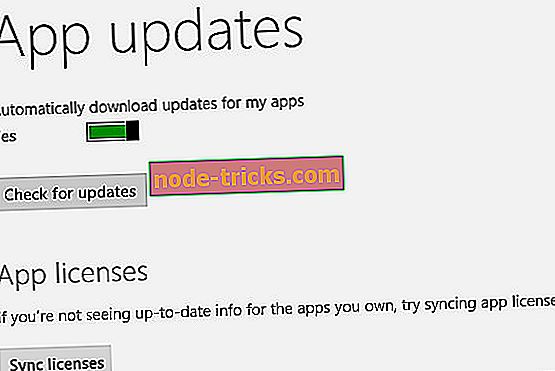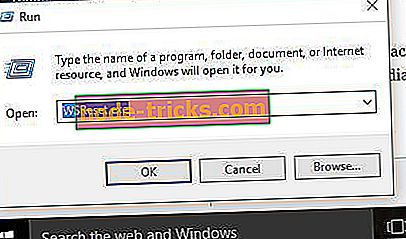FIX: Sovellusten asentaminen Windows 10 Storesta ei onnistu
4 ratkaisua Windows 10 -sovelluksen asennusongelmien korjaamiseen
- Tarkista, onko Windowsin palomuuri päällä
- Synkronoi Windows Storen käyttöoikeus oikein
- Käytä Windows-sovelluksen vianmääritysohjelmaa
- Nollaa Store-sovellus
Ostit juuri Universal-sovelluksen Windows Storesta, mutta jotenkin et voi ladata sitä. Älä huoli, rahaa ei hukata, koska Windows Storen ongelmaan on pari yksinkertaista ratkaisua.

Mitä tehdä, jos et pysty asentamaan Windows Storen sovelluksia
Ratkaisu 1: Tarkista, onko Windowsin palomuuri päällä
On käynyt ilmi, että Windowsin palomuuri on otettava käyttöön, jos haluat ladata sovelluksia ja pelejä Windows Storesta. Varmista, että Windowsin palomuuri on käytössä, toimi seuraavasti:
- Siirry hakuun, kirjoita Windowsin palomuuri auki Windowsin palomuuri
- Siirry Windowsin palomuurin kytkemiseen päälle tai pois näytön vasemmalta puolelta
- Varmista, että Windowsin palomuurin ottaminen käyttöön on valittu sekä Yksityisen verkon asetuksissa että Julkisen verkon asetuksissa

Ratkaisu 2: Windows Storen käyttöoikeutta ei synkronoida oikein
Et voi asentaa mitään sovelluksia Windows Storesta (riippumatta siitä, mikä on vapaa tai maksettu), jos lisenssiä ei synkronoida oikein. Voit synkronoida sen oikein seuraavasti:
- Siirry Windows Storeen
- Paina Windows-näppäintä ja C-näppäintä samanaikaisesti
- Avaa asetukset
- Siirry Sync-lisensseihin
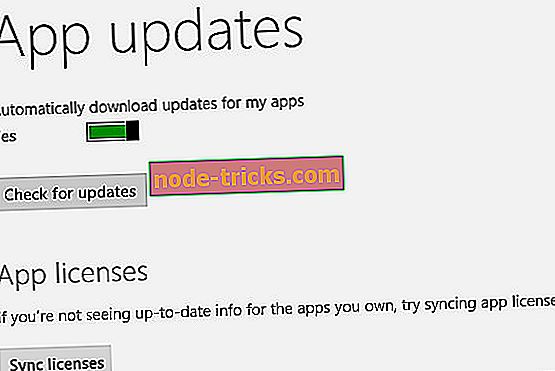
- Käynnistä tietokone uudelleen ja yritä asentaa sovelluksesi uudelleen
Ratkaisu 3: Käytä Windowsin sovelluksen vianmääritysohjelmaa
Microsoftilla on eri Windows-ongelmiin liittyviä vianmääritysohjelmia, joten se on myös luonut Windows-sovelluksen vianmääritysohjelman. Sinun tarvitsee vain ladata ja käynnistää se, ja se tarkistaa App Storesta mahdolliset ongelmat ja antaa ratkaisun, jos se on käytettävissä.
Windows Appin vianmääritys toimii Windows 8: ssa ja 8.1: ssä ja on yhteensopiva myös Windows 10: n kanssa.
Voit myös käynnistää sen suoraan Windows 10 -asetusohjelmasta. Microsoft on integroinut sarjan vianmääritysohjelmia Asetukset-sivulle, jolloin voit korjata tiettyjä teknisiä kysymyksiä paljon nopeammin.

Ratkaisu 4: Nollaa Store-sovellus
Voit kokeilla menetelmää palauttamalla Windows Storen sovelluksen. Näin voit tehdä askel askeleelta. Älä huoli, et menetä mitään, mitä olet aiemmin ostanut tai ladannut. Tämä tyhjentää vain välimuistin ja päivittää kirjaston.
- Avaa Windows Storen sovellus
- Napsauta "Windows Key" ja "X" ja valitse "Run"
- Kirjoita “wsreset” ilman lainausmerkkejä
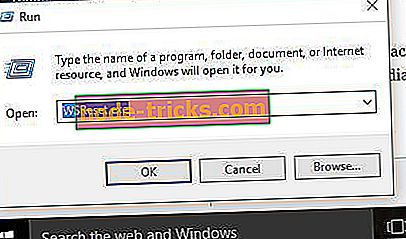
- Musta MS-Dos-ikkuna näkyy nyt muutaman sekunnin ajan. Odota, että se katoaa ja Store avautuu automaattisesti.
Se olisi kaikki, toivomme, että voit asentaa ostamasi sovelluksen, kun olet suorittanut joitakin näistä ratkaisuista. Jos et vieläkään pysty asentamaan sitä, voit kokeilla joitakin tässä artikkelissa esitettyjä ratkaisuja.
Toimittajan huomautus: Tämä viesti julkaistiin alunperin heinäkuussa 2015 ja on päivitetty tuoreuden ja tarkkuuden vuoksi.